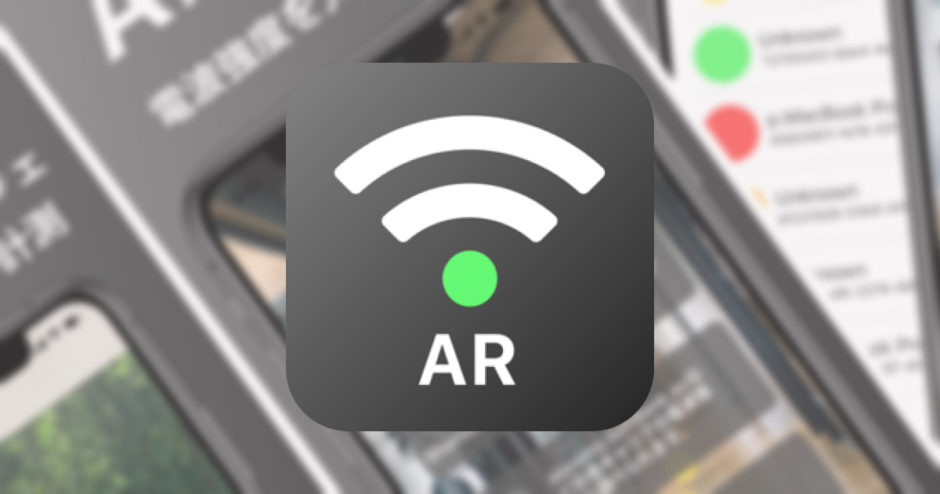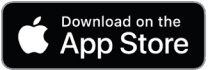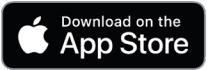こんにちは、motoです。
今回、紹介するアプリはこちら。
AR-WAVEとは
普段使っているWi-Fi、Bluetooth、各キャリアのLTE、音量の電波強度を調べてAR上に表示する事ができます。
お家にあるホームセキュリティ、ホームスピーカー、ルーターなどのネットワーク機器や外出した際のWi-Fiスポットの電波強度を計測する事ができます。
また、今回のアップデートでは上記にも記載している音量計測とARを平面図での表示、計測時の録画機能を追加しました。
*今回のアップデートで、iOSのバージョンを13以降にする必要があります。
ダウンロードはこちら
使い方
Wi-Fiの計測をするときは、計測したいWi-Fiネットワークに接続してください。
接続後、Wi-FiのエリアにSSIDが表示されます。
計測中に、Wi-Fiの接続が切れると計測ができなくなります。
BLE(Bluetooth)の計測をする時は、デバイスの一覧で選択する場合か今回のアップデートで検索機能を追加したのでリストが多い場合は検索画面から検索する事が可能です。
LTEの計測は、各キャリアのネットワークが繋がっている事を確認してください。
Wi-Fi同様に、接続されていない場合計測する事ができません。
今回は、キャリアの電波強度と音量の計測を紹介しようと思います。
①アプリを開いてもらうとトップメニューの画面になります。
平面図の設定や録画の設定は画面左下のSettingsから設定する事ができます。
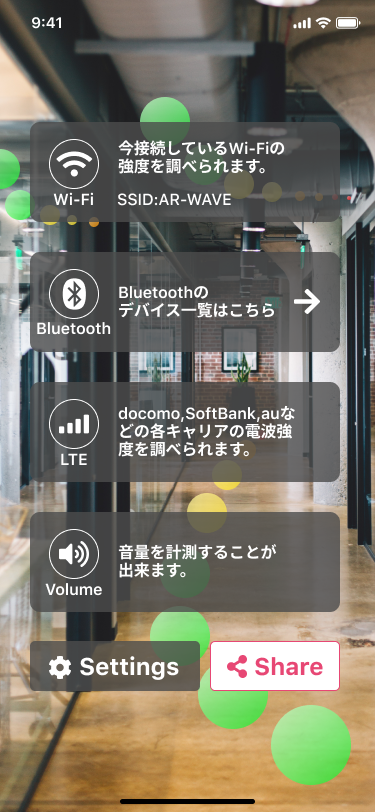
②LTEの計測後画面になります。Wi-Fiと各キャリアは、電波強度を数値で表示しないのですがBLEは数値表記がされます。
左下にあるのが、平面図の画面になります。
自分を中心に移動した方向を表示する事ができます。
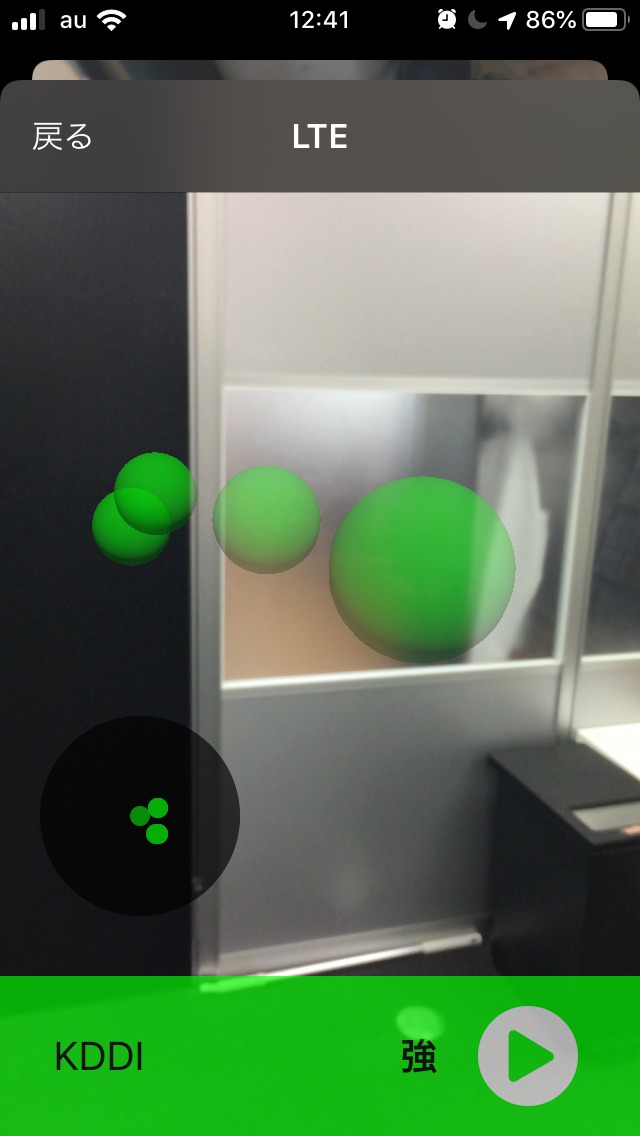
- 緑色(強い)
- 黄色(中度)
- 橙色(弱い)
- 赤色(切断)
※Bluetoothは、dBmにて計測します。
[色による強度の見分け方]
- 緑色(強い、-39dBmより大きい)
- 黄色(中度、-40~-59dBm)
- 橙色(弱い、-60~-89dBm)
- 赤色(切断、-90dBm以下)
③音量計測画面になります。音量の計測は以下の数値で表示がされます。
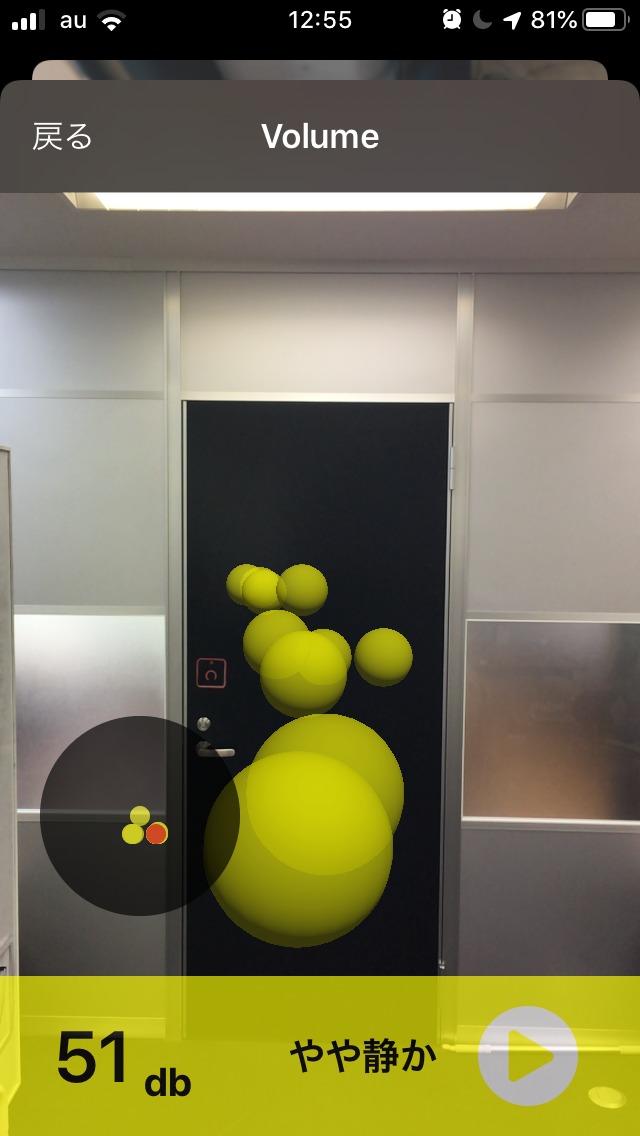
※音量計測は、dbにて計測します。
[色による強度の見分け方]
- 緑色(静か、0~39db)
- 黄色(やや静か、40~59db)
- 橙色(普通、60~79db)
- 赤色(うるさい、80~db)
終わりに
今回のアップデートで大きく変化したAR-WAVE、音量計測、録画機能、平面図機能などより便利に電波強度を見える化にできます。
普段の生活の中で、見える化の体験をして見ませんか。
今後とも、AR-WAVEをよろしくお願いいたします。